
Android için Google Chrome'daki yeni sekme gruplandırma özelliğini beğenmediniz mi? Sekme grupları oluşturmanıza ve bunları yeni bir tasarım altında düzenlemenize olanak tanıyan Chrome'un bu yeni özelliği bir süredir test edildi, ancak 88 sürümünden beri mevcuttur varsayılan olarak.
Aktive edilmişse ve herhangi bir nedenle sizi ikna etmiyorsa, sakin olun, çünkü çemberden geçmek zorunda kalmayacaksınız. Google bayrakları sayesinde şunları yapabilirsiniz: Android için Chrome'da sekmelerin gruplandırılmasını devre dışı bırakın ve size bunu nasıl kolayca yapacağınızı öğreteceğiz.
Android'de Chrome'un yeni gruplandırma sekmesi düzeni nasıl devre dışı bırakılır
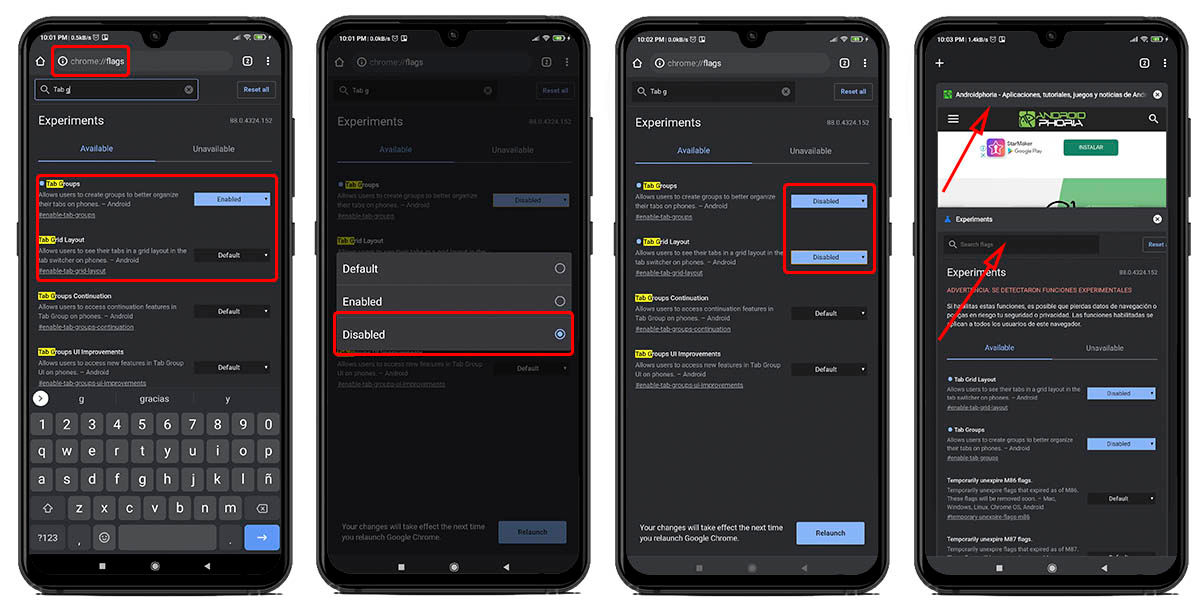
Chrome için sekme gruplaması test süresini geçtiğine göre, Google bunu Android için tarayıcısının yeni güncellemesinde tanıttı. Aynı zamanda çok kullanışlı bir özelliktir. yeni bir sekme tasarımı ile birlikte gelir ama beğenmeyip eski şelale tasarımını tercih edenler olacaktır.
Varsayılan olarak bu yeni işlev devre dışı bırakılamaz, ancak Google Chrome'un geliştiriciler için gizli bir paneli var bu, bunu yapmanıza izin verecektir. Bu, Chrome'un bayraklar menüsüdür ve buradan, deneme süresinde olanlar da dahil olmak üzere tarayıcıdaki hemen hemen her şeyi etkinleştirebilir veya devre dışı bırakabilirsiniz.
Uygulamayı kullanılamaz halde bırakabileceğiniz için, ne yaptığınız hakkında bilginiz yoksa, oyalanmanız gereken bir yer değildir. Ancak bu eğitimde, Chrome'un yeni sekme düzenini ve gruplamasını devre dışı bırakmanız için size adım adım rehberlik edeceğiz. Her şeyi harfi harfine takip ettiğiniz sürece basit ve tamamen güvenli , yapmanız gereken şudur:
- Google Chrome'a gidin ve yeni bir sekme aç .
- Tip chrome: // bayraklar adres çubuğuna girin ve oturum açın.
- "Sekme Grupları" yazın gizli menü tarayıcısında.
- Aradığınız seçeneği bulun ve Devre Dışı Bırak'ı seçin. ” Bunu yapmak sekme gruplandırmasını devre dışı bırakacaktır.
- Tarayıcıya geri dönün ve "Sekme Izgara Düzeni" yazın ".
- İlgili seçeneği bulun ve Devre Dışı Bırak'ı seçin. ” Bu sizi eski basamaklı kirpik tasarımına geri getirecektir.
- Google Chrome'u şuradan yeniden başlatın: değişiklikleri uygulamak için “Yeniden Başlat” düğmesine basın.
Bazen işlemi iki kez yapmanız gerekecek etkili olması için, ancak bu her zaman böyle değildir. Ve neden iki özelliği devre dışı bıraktığımızı merak ediyorsanız, bunun nedeni birinin doğrudan diğerine bağlı olmasıdır. Gruplandırma, Chrome'un yeni sekme düzenine bağlıdır (basamaklı düzende çalışmaz), bu nedenle çakışmalara neden olmaması için her ikisini de devre dışı bırakmalısınız.
Çok kolaydı, sağ? O menüde başka hiçbir şeye dokunmamayı unutmayın ve bir ömür boyu klasik sekmelerle tarayıcınızın keyfini çıkarın.
